Windows Live Essentials, wie der Name schon sagt, ist ein Bündel von "essenzieller" Software für Windows 7, 8.1 und 10. Windows Live Essentials ist eine Sammlung von Software, die für den Benutzer beim Browsen, Senden und Weitergeben von Fotos entwickelt wurde Dokumente, Umgang mit E-Mails, Blogging und gemeinsame Nutzung von Daten über Online- / Offline-Speicher. Windows Live Essentials enthält Tools wie Messenger, Fotogalerie, Toolbar, Writer, Family Safety, Silver Light und Movie Maker. Windows Live Essentials wird jedoch nicht mehr von Microsoft unterstützt und kann nicht auf der Website heruntergeladen werden. Es ist jedoch möglich, es von einer archivierten Version ihrer Website herunterzuladen. Die Datei enthält keine Malware, da wir sie von der 2012 veröffentlichten Website von Microsoft erhalten.
Schritte
- 1 Öffnen Sie den Internet Explorer und gehen Sie zum folgenden Link: https://web.archive.org/web/20120301000000*/http://wl.dlservice.microsoft.com/download/8/3/D/83D75746-DF04-45E9-8374-BD31B9419128/en/wlsetup-all .exe
-
 2 Klicken Sie oben auf der Webseite auf 2012.
2 Klicken Sie oben auf der Webseite auf 2012. -
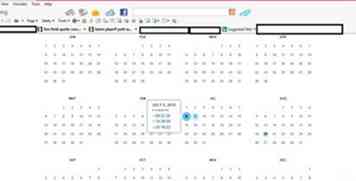 3 Bewegen Sie den Mauszeiger über einen der blauen Kreise und klicken Sie auf eine der Zeiten.
3 Bewegen Sie den Mauszeiger über einen der blauen Kreise und klicken Sie auf eine der Zeiten. - 4Klicken Sie auf "Ausführen" in dem Feld, das am unteren Rand Ihres Bildschirms angezeigt wird, und warten Sie, bis das Installationsprogramm heruntergeladen wurde.
- 5Wenn Sie eine UAC-Eingabeaufforderung erhalten, geben Sie das Administratorkennwort ein und klicken Sie auf Ja.
- 6Es erscheint eine Box mit der Aufschrift "Vorbereiten der Installation".
- 7 Danach erscheint ein weiteres Fenster, in dem Sie gefragt werden, ob Sie alle Windows Live Essentials oder nur einige Teile installieren möchten. Wenn Sie alles installieren möchten, klicken Sie auf die erste Option. Wenn Sie nur bestimmte Teile installieren möchten, klicken Sie auf die zweite Option.
-
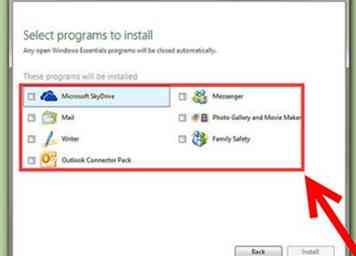 8 Wenn Sie die zweite Option auswählen, wird ein neues Fenster auf Ihrem Bildschirm angezeigt, das die Liste der zum Herunterladen verfügbaren Windows Live Essential-Tools enthält. Sie können Werkzeuge nach Ihren Bedürfnissen oder Ihrer Wahl auswählen, indem Sie das Kontrollkästchen ausfüllen. Klicken Sie auf "Installieren", wenn Sie fertig sind.
8 Wenn Sie die zweite Option auswählen, wird ein neues Fenster auf Ihrem Bildschirm angezeigt, das die Liste der zum Herunterladen verfügbaren Windows Live Essential-Tools enthält. Sie können Werkzeuge nach Ihren Bedürfnissen oder Ihrer Wahl auswählen, indem Sie das Kontrollkästchen ausfüllen. Klicken Sie auf "Installieren", wenn Sie fertig sind. - 9Es wird eine Box angezeigt, in der der Installationsfortschritt angezeigt wird.
- 10 Nach der Installation erscheint ein neues Popup-Fenster, in dem Sie gefragt werden, ob Sie später neu starten oder neu starten möchten. Dies ist Ihre Wahl, aber Sie müssen neu starten, um die Installation abzuschließen.
 Minotauromaquia
Minotauromaquia
 2 Klicken Sie oben auf der Webseite auf 2012.
2 Klicken Sie oben auf der Webseite auf 2012. 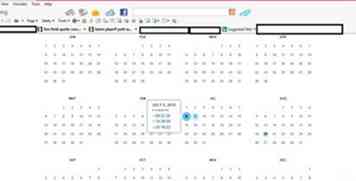 3 Bewegen Sie den Mauszeiger über einen der blauen Kreise und klicken Sie auf eine der Zeiten.
3 Bewegen Sie den Mauszeiger über einen der blauen Kreise und klicken Sie auf eine der Zeiten. 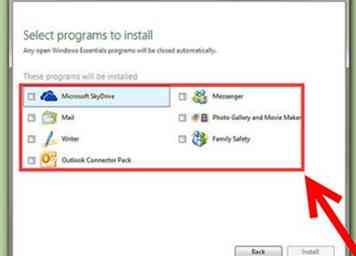 8 Wenn Sie die zweite Option auswählen, wird ein neues Fenster auf Ihrem Bildschirm angezeigt, das die Liste der zum Herunterladen verfügbaren Windows Live Essential-Tools enthält. Sie können Werkzeuge nach Ihren Bedürfnissen oder Ihrer Wahl auswählen, indem Sie das Kontrollkästchen ausfüllen. Klicken Sie auf "Installieren", wenn Sie fertig sind.
8 Wenn Sie die zweite Option auswählen, wird ein neues Fenster auf Ihrem Bildschirm angezeigt, das die Liste der zum Herunterladen verfügbaren Windows Live Essential-Tools enthält. Sie können Werkzeuge nach Ihren Bedürfnissen oder Ihrer Wahl auswählen, indem Sie das Kontrollkästchen ausfüllen. Klicken Sie auf "Installieren", wenn Sie fertig sind.